来自宁夏地区的澜知网友提问:小米怎么连接电脑
众所周知在 Win10 之前,在不借用第三方的工具下手机几乎是无法直接投屏电脑的,小米手机也不例外。但在 Win10 之后,除了第三方的工具微软系统官方已经出了支持手机投屏的工具,但只限是安卓手机,苹果手机暂时不支持。
那么,微软的投屏工具是如何使用的呢?
第一步、打开系统设置中的“投影到此电脑”
“投影到此电脑”这一栏在 “Windows 设置” 中能找到
1.在第一栏选项 当你同意时,部分 Windows 和 Android 设备可以投影到这台电脑 ,选择 “所有位置都可用”
2.在第二栏选项 要求投影到这台电脑 ,选择 “每次请求连接时”
3.在第三栏选项 需要 PIN 才能进行配对 , 选择 “从不”
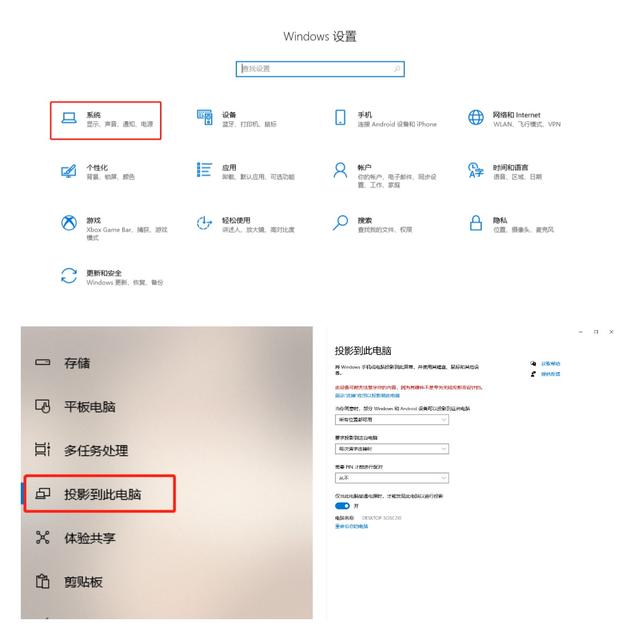
第二步、打开手机中的“投屏”
图中的小米手机系统为 MIUI 12 以上, “投屏” 的功能就会处于 “连接与共享” 中
打开 “连接与共享” 中的 “投屏” ,选择 “打开屏幕” ,就会进入搜索设备列表
搜索到电脑的设备后,直接选择投屏即可
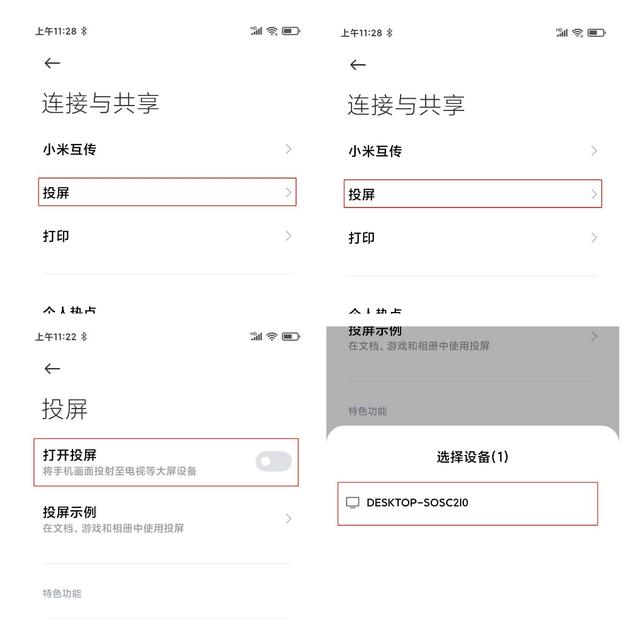
第三步、投屏到电脑上
点击小米手机搜索到的电脑设备后,电脑上会出现一个弹窗通知 “连接” ,如果短期连接选择 “允许一次” ,如果长期连接选择 “永久允许”
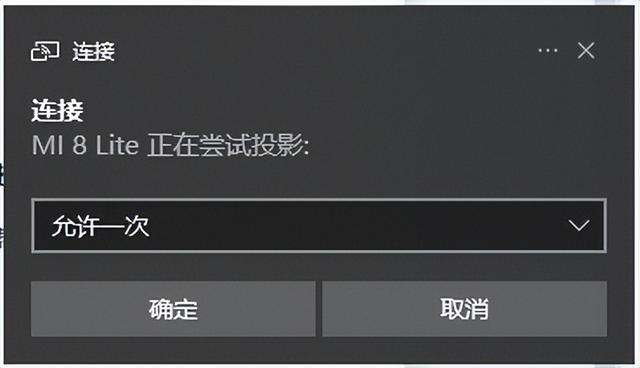
点击 “确定” 后就完成投屏了,由于是官方的工具,清晰度是非常还原的。但由于目前 Mac 也是办公人群首选的系统之一,如果小米手机要投屏到 Mac 上或者说苹果手机要投屏到微软电脑上的话,就需要借用第三方的工具。
远程投屏工具 _ 手机/电脑投屏软件 _ 电脑控制苹果手机软件 | AirDroid Cast
这里就需要提到可以跨平台、跨设备的第三方投屏工具 AirDroid Cast 了,只需要电脑打开网页版,手机下载安装一个 AirDroid Cast 进行扫码就能完成投屏,局域网内跟微软一样是免费试用,大家感兴趣的也可以去试试。
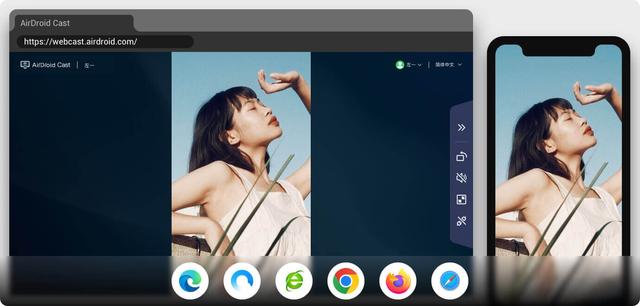
以上就是486g游戏网昔美小编为大家介绍的关于《小米怎么连接电脑(小米手机投屏连接电脑方法)》相关内容。如果您喜欢这篇文章,那请您收藏我们的手机教程栏目,更多手机问题、科技等精彩内容为您呈现!
版权声明:本文内容由互联网用户自发贡献,该文观点仅代表作者本人。本站仅提供信息存储空间服务,不拥有所有权,不承担相关法律责任。如果发现本站有涉嫌抄袭侵权/违法违规的内容,欢迎发送邮件至【】举报,并提供相关证据及涉嫌侵权链接,一经查实,本站将立刻删除涉嫌侵权内容。
本文标题:【小米怎么连接电脑[小米手机投屏连接电脑方法]】
本文链接:http://www.486g.com/news/20605.html
时间:03-22
时间:03-22
时间:03-21
时间:03-21
时间:03-20

iOS15.2beta2更新了什么 iOS15.2beta2值得升级吗
2023-03-03

2023-03-03
![电脑如何连接热点[windows11连接手机热点方法]](http://img.486g.com/uploads/article/20230304/64026cf43b29e.jpg)
2023-03-04

2023-09-08
